8.2 Utilisation des rapports personnalisés
Le Centre de contrôle ZENworks permet de créer et d'exécuter des rapports personnalisés que vous pouvez utiliser pour analyser l'inventaire de votre zone de gestion. Les sections qui suivent décrivent ce point en détail :
8.2.1 Rapports personnalisés disponibles
Le Centre de contrôle ZENworks comprend plusieurs rapports prédéfinis que vous pouvez utiliser pour analyser l'inventaire de votre zone de gestion. Ces rapports sont regroupés dans des dossiers selon leur fonction. Les dossiers et rapports disponibles sont les suivants :
-
Composants matériels (dossier) rapports détaillant les composants matériels, tels que les détails du BIOS et du système.
-
Détails du BIOS et système : affiche les détails du BIOS pour tous les systèmes actuels.
-
Matériel ajouté ou supprimé au cours des 6 derniers mois : affiche la liste des composants matériels de la zone de gestion et indique le nombre d'ajouts et de suppression au cours des 6 derniers mois.
-
Périphériques USB ajoutés au cours des 30 derniers jours : affiche les postes de travail sur lesquels un périphérique USB a été ajouté au cours des 30 derniers jours.
-
Périphériques avec suppression de mémoire au cours des 30 derniers jours : affiche les postes de travail sur lesquels le module mémoire a été supprimé au cours des 30 derniers jours.
-
-
Création de produit local (dossier) : rapports détaillant les fichiers logiciels pouvant être utilisés pour créer des Produits logiciels locaux. Pour plus d'informations sur les Produits logiciels locaux, reportez-vous au Section 6.0, Création de produits logiciels locaux.
-
Fichiers logiciels par machine : affiche les fichiers logiciels disponibles sur chaque machine. Vous pouvez utiliser ce rapport pour créer des Produits logiciels locaux.
-
Fichiers logiciels uniques : affiche les fichiers logiciels ainsi que les données VRB (Version Resource Block) associées. Vous pouvez utiliser ce rapport pour créer des Produits logiciels locaux.
-
-
Applications logicielles (dossier) : rapports détaillant les applications logicielles, par exemple le nombre d'applications ajoutées pendant une durée spécifiée.
-
Apps logicielles ajoutées au cours des 30 derniers jours (par produit) : affiche les applications logicielles qui ont été ajoutées au cours des 30 derniers jours, classées par produit.
-
Apps logicielles ajoutées au cours des 30 derniers jours (par poste de travail) : affiche les applications logicielles qui ont été ajoutées au cours des 30 derniers jours, classées par poste de travail.
-
Apps logicielles supprimées au cours des 30 derniers jours (par produit) : affiche les applications logicielles qui ont été supprimées au cours des 30 derniers jours, classées par produit.
-
Apps logicielles supprimées au cours des 30 derniers jours (par poste de travail) : affiche les applications logicielles qui ont été supprimées au cours des 30 derniers jours, classées par poste de travail.
-
Postes de travail avec logiciel antivirus : affiche les postes de travail Windows (non marqués comme supprimés) sur lesquels un logiciel antivirus est installé.
-
Postes de travail avec logiciel douteux : affiche les postes de travail sur lesquels un logiciel douteux est installé.
-
Postes de travail sans logiciel antivirus : affiche les postes de travail Windows (non marqués comme supprimés) sur lesquels aucun logiciel antivirus n'est installé.
-
-
Systèmes (dossier) : rapports détaillant le système, par exemple le nombre de systèmes ajoutés pendant une durée spécifiée.
-
Hôtes des machines virtuelles : affiche les systèmes hébergeant des machines virtuelles.
-
Systèmes ajoutés au cours des 90 derniers jours : affiche les systèmes (Windows, UNIX*/Linux*) qui ont été ajoutés à la base de données d'inventaire au cours des 90 derniers jours.
-
Systèmes supprimés au cours des 90 derniers jours : affiche les systèmes (Windows, UNIX/Linux) qui ont été supprimés au cours des 90 derniers jours.
-
Systèmes qui n'ont chargé aucun résultat en 90 jours : affiche les systèmes (Windows, UNIX/Linux) qui n'ont pas été marqués comme supprimés et n'ont chargé aucun résultat d'analyse au cours des 90 derniers jours.
-
Systèmes ayant moins de 100 Mo d'espace libre : affiche les systèmes (Windows, UNIX/Linux) qui n'ont pas été supprimés et disposent de moins de 100 Mo d'espace disque disponible.
-
Systèmes ayant moins de 128 Mo de mémoire : affiche les systèmes (Windows, UNIX/Linux) qui n'ont pas été supprimés et disposent de moins de 128 Mo de mémoire totale.
-
Machines virtuelles : affiche les machines virtuelles disponibles dans votre zone de gestion.
-
8.2.2 Exécution d'un rapport personnalisé
-
Dans le Centre de contrôle ZENworks, cliquez sur .
-
Dans le panneau Rapports personnalisés d'inventaire, cliquez sur le dossier contenant le rapport que vous voulez exécuter.
Le nombre de rapports de chaque dossier apparaît dans la colonne .

-
Cliquez sur un rapport
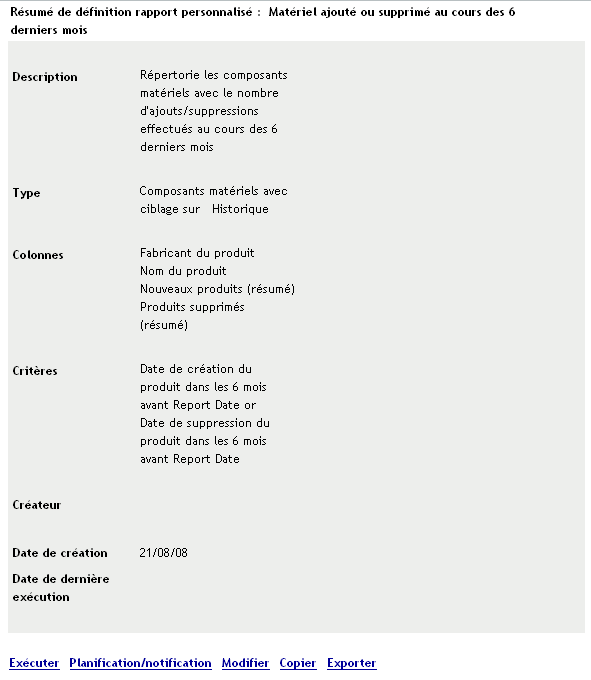
-
Cliquez sur dans le coin inférieur gauche.
Sur la page du rapport, cliquez sur les différents liens disponibles pour obtenir des informations complémentaires. Pour exporter le rapport au format Excel, CSV ou PDF, cliquez sur le lien correspondant.
8.2.3 Création d'un rapport personnalisé
-
Dans le Centre de contrôle ZENworks, cliquez sur .
-
Dans le panneau Rapports personnalisés d'inventaire, cliquez sur le dossier dans lequel vous souhaitez enregistrer le rapport ou cliquez sur , puis indiquez un nom de dossier et cliquez sur pour créer un nouveau dossier.
-
Cliquez sur .

-
Indiquez un nom dans le champ .
-
Sélectionnez le type de rapport. Les types sont les suivants :
-
Périphériques
-
Applications logicielles
-
Fichiers logiciels
-
Composants matériels
-
Gestion des licences
-
-
Sélectionnez le focus du rapport. Les options sont les suivantes :
-
Attributs de périphérique de base
-
Filtrage de produits
-
Filtrage de fichiers
-
Historique
-
-
Cliquez sur .
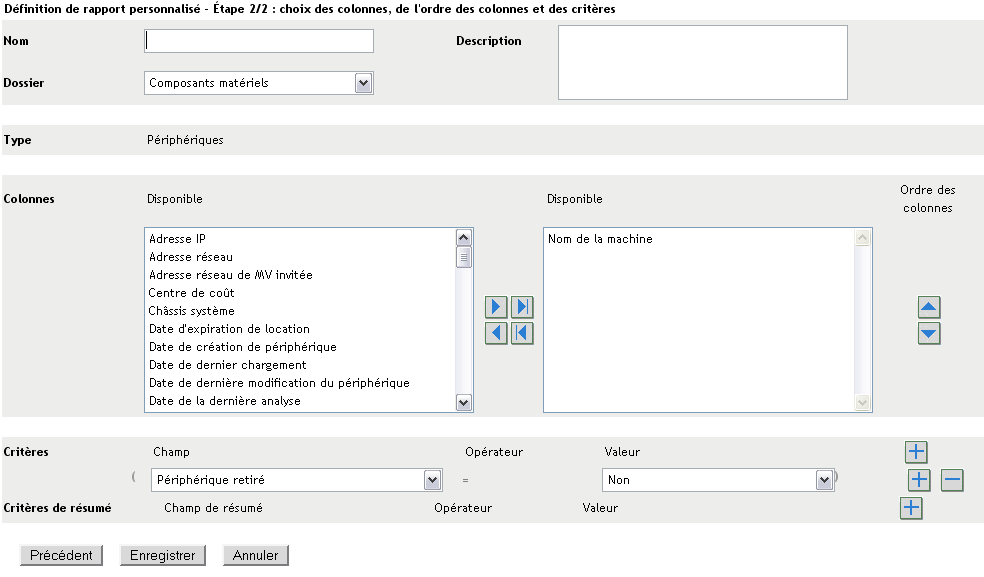
-
Renseignez les champs suivants :
Nom : indiquez le nom du rapport.
Dossier : sélectionnez un dossier dans lequel enregistrer le rapport.
Description : indiquez une description pour votre rapport.
Type : ce champ est en affichage seul. Il indique le type de rapport que vous avez sélectionné.
Colonnes : dans la liste de gauche, sélectionnez les données que vous souhaitez inclure dans votre rapport. Utilisez les flèches pour déplacer les données sélectionnées vers la liste de droite. Utilisez la touche Ctrl + clic pour sélectionner plusieurs options en même temps. Utilisez les flèches haut/bas pour organiser l'affichage des données.
Critères : sélectionnez vos critères de filtre dans les champs , et . Utilisez l'icône + pour ajouter des filtres, - pour en supprimer. Cliquez sur ou pour basculer entre les deux opérateurs.
Critères de résumé : sélectionnez vos critères de filtre de résumé dans les champs , et . Utilisez l'icône + pour ajouter des filtres, - pour en supprimer. Cliquez sur ou pour basculer entre les deux opérateurs.
-
Cliquez sur .
8.2.4 Planification d'un rapport personnalisé et envoi de notifications
Vous pouvez planifier l'exécution automatique d'un rapport et envoyer des notifications aux personnes spécifiées lorsqu'un rapport est disponible. Pour planifier un rapport et configurer des notifications :
-
Dans le Centre de contrôle ZENworks, cliquez sur .
-
Dans le panneau Rapports personnalisés d'inventaire, cliquez sur le dossier contenant le rapport que vous souhaitez planifier.
-
Cliquez sur le rapport à planifier.
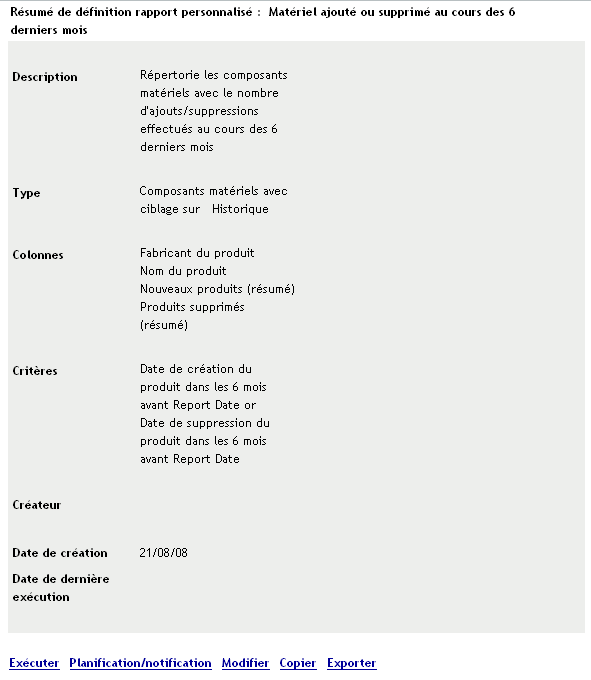
-
Cliquez sur .
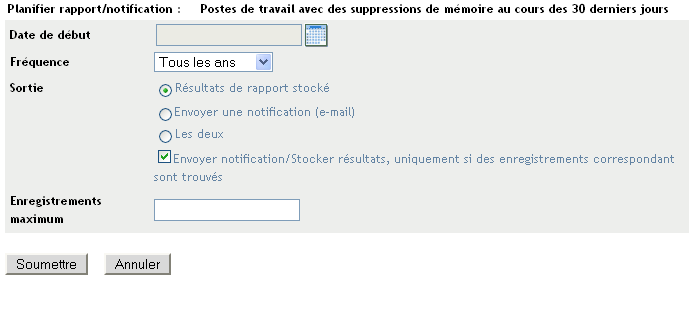
-
Renseignez les champs suivants :
Date de début : cliquez sur l'icône de calendrier pour définir une date.
Fréquence : sélectionnez la fréquence d'envoi de la notification : annuelle, mensuelle, hebdomadaire, quotidienne, une fois ou jamais.
Sortie : indiquez si vous souhaitez conserver le rapport et/ou envoyer une notification par courrier électronique lorsque le rapport est disponible. Vous pouvez également choisir de conserver les résultats ou d'envoyer une notification lorsque des enregistrements correspondants ont été trouvés. Pour plus d'informations sur la configuration des adresses électroniques, reportez-vous à Section 8.2.5, Configuration des adresses électroniques.
Enregistrements maximum : spécifiez le nombre maximum d'enregistrements à stocker.
-
Cliquez sur .
8.2.5 Configuration des adresses électroniques
Vous avez la possibilité d'envoyer des notifications aux personnes sélectionnées lors de l'exécution d'un rapport personnalisé. Pour cela, il vous faut importer dans le Centre de contrôle ZENworks les adresses électroniques des personnes à informer. Pour plus d'informations sur l'envoi de notifications, reportez-vous à la Section 8.2.4, Planification d'un rapport personnalisé et envoi de notifications.
Le panneau Adresses électroniques sur la page Configuration permet d'importer les adresses électroniques pouvant être utilisées pour envoyer les notifications lorsqu'un rapport personnalisé est disponible, suivant la configuration de la définition de rapport. Les adresses électroniques importées auparavant sont répertoriées dans le panneau ainsi que le nom, le prénom et le deuxième prénom de l'utilisateur.
Pour importer des adresses électroniques :
-
Dans le Centre de contrôle ZENworks, cliquez sur .
-
Cliquez sur l'onglet Inventaire des ressources.
-
Dans le panneau Adresses électroniques, cliquez sur .
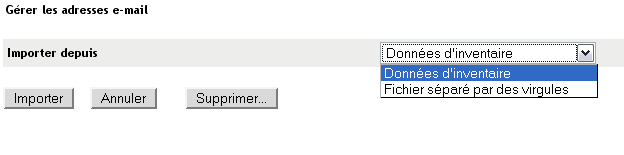
-
Dans le champ , sélectionnez ou .
Si vous sélectionnez , l'importation portera sur les adresses électroniques obtenues lors d'une analyse d'inventaire.
Si vous sélectionnez , indiquez l'emplacement du fichier dans le champ .
-
Cliquez sur .
-
Cliquez sur .
Pour supprimer toutes les informations d'adresses électroniques :
-
Dans le Centre de contrôle ZENworks, cliquez sur .
-
Dans le panneau Adresses électroniques, cliquez sur .
-
Cliquez sur .
-
Cliquez sur .
Toutes les informations d'adresses électroniques sont à présent supprimées.
8.2.6 Modification d'un rapport personnalisé
-
Dans le Centre de contrôle ZENworks, cliquez sur .
-
Dans le panneau Rapports personnalisés d'inventaire, cliquez sur le dossier contenant le rapport à modifier.
-
Cliquez sur le rapport.
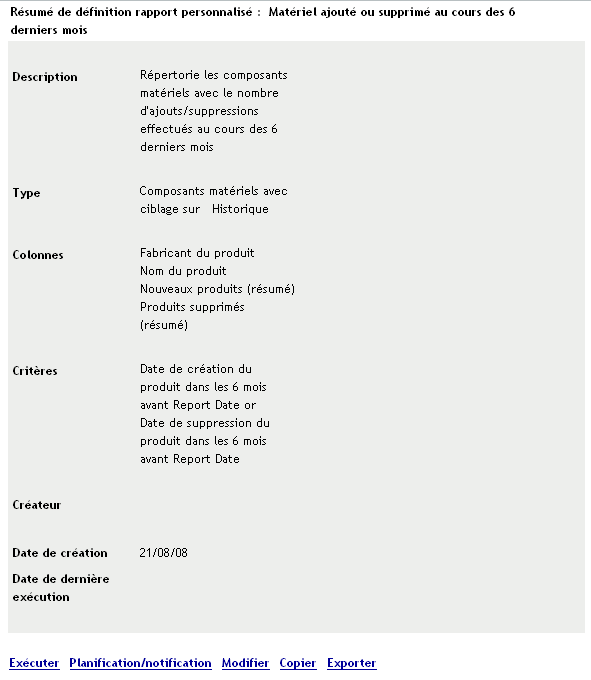
-
Cliquez sur dans le coin inférieur gauche.
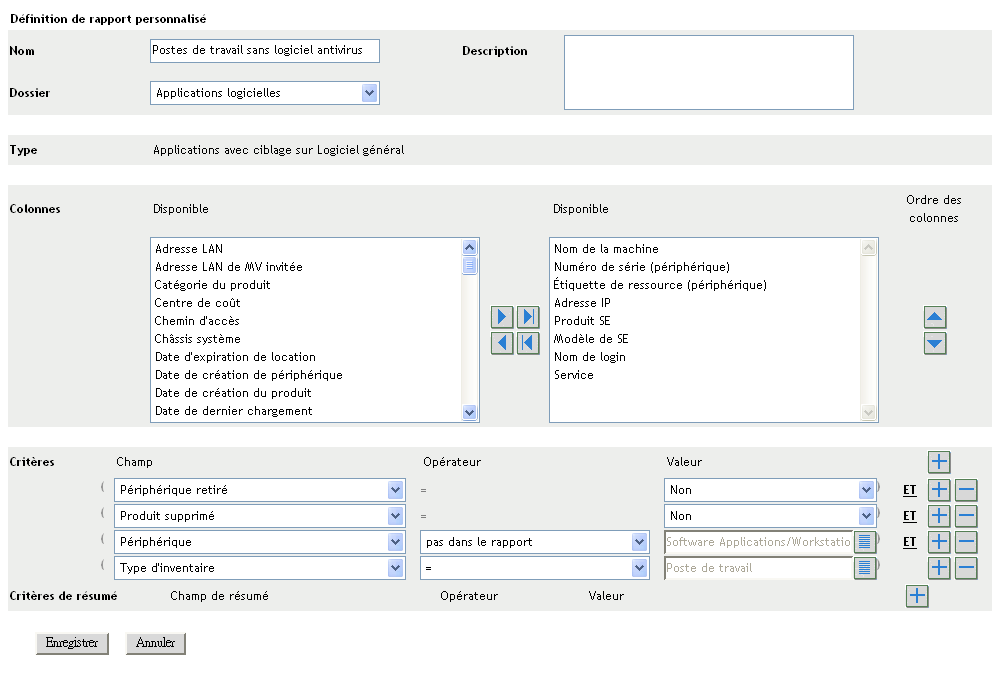
-
Modifiez les champs suivants :
Nom : nom du rapport.
Dossier : dossier dans lequel vous souhaitez enregistrer le rapport.
Description : description de votre rapport.
Type : ce champ est en affichage seul. Il indique le type de rapport que vous avez sélectionné.
Colonnes : dans la liste à gauche, sélectionnez les données que vous souhaitez inclure dans votre rapport. Utilisez les flèches pour déplacer les données en surbrillance vers la liste de droite. Utilisez la touche Ctrl + clic pour sélectionner plusieurs options en même temps. Utilisez les flèches haut/bas pour organiser l'affichage des données.
Critères : sélectionnez vos critères de filtre dans les champs , et . Utilisez l'icône + pour ajouter des filtres, - pour en supprimer. Cliquez sur ou pour basculer entre les deux opérateurs.
Critères de résumé : sélectionnez vos critères de filtre de résumé dans les champs , et . Utilisez l'icône + pour ajouter des filtres, - pour en supprimer. Cliquez sur ou pour basculer entre les deux opérateurs.
-
Cliquez sur .
8.2.7 Déplacement d'un rapport personnalisé
-
Dans le Centre de contrôle ZENworks, cliquez sur .
-
Dans le panneau Rapports personnalisés d'inventaire, cliquez sur le dossier contenant les rapports que vous souhaitez déplacer.
-
Sélectionnez le ou les rapports à déplacer.
-
Cliquez sur .

-
Sélectionnez un nouvel emplacement de fichier.
-
Cliquez sur .
8.2.8 Suppression d'un rapport personnalisé ou d'un dossier
AVERTISSEMENT :si vous supprimez les rapports dans le dossier , vous ne pourrez pas créer de produits logiciels locaux.
Pour supprimer un rapport personnalisé :
-
Dans le Centre de contrôle ZENworks, cliquez sur .
-
Dans le panneau Rapports personnalisés d'inventaire, cliquez sur le dossier contenant le rapport que vous souhaitez supprimer.
-
Sélectionnez le rapport à supprimer.
-
Cliquez sur .
Pour supprimer un dossier :
-
Dans le Centre de contrôle ZENworks, cliquez sur .
-
Dans le panneau Rapports personnalisés d'inventaire, cliquez sur le dossier que vous souhaitez supprimer.
-
Cliquez sur .
REMARQUE :la suppression d'un dossier entraîne la suppression de tous les rapports qu'il contient.
8.2.9 Affichage des rapports programmés par date et par titre
Les rapports qui sont exécutés selon un programme sont stockés dans une base de données. Vous pouvez afficher ces rapports soit par titre, soit par date. Pour plus d'informations sur la programmation des rapports, reportez-vous à la Section 8.2.4, Planification d'un rapport personnalisé et envoi de notifications.
Pour afficher un rapport programmé par date ou par titre :
-
Dans le Centre de contrôle ZENworks, cliquez sur .
-
Dans le panneau Rapports personnalisés d'inventaire, cliquez sur l'un des éléments suivants :
La page Rapports programmés par regroupement affiche les rapports personnalisés programmés et enregistrés, regroupés par date ou par titre, ainsi que le nombre de rapports. Cliquez sur la date ou le titre pour ouvrir la page , où vous pouvez sélectionner un rapport et l'afficher. Pour supprimer un groupe de rapports, sélectionnez-le, puis cliquez sur .

-
8.2.10 Importations de nouvelles définitions de rapport
Si vous avez défini des rapports dans ZENworks Asset Management 7.5, vous pouvez les importer dans le Centre de contrôle ZENworks. Vous pouvez également réimporter les rapports qui ont été exportés depuis le Centre de contrôle ZENworks. Un format XML prédéfini est nécessaire pour l'importation.
Pour importer des définitions de rapport :
-
Dans le Centre de contrôle ZENworks, cliquez sur .
-
Dans le panneau Rapports personnalisés d'inventaire, cliquez sur .
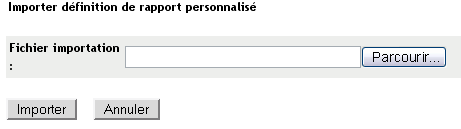
-
Indiquez un fichier dans le champ ou cliquez sur pour effectuer une recherche.
-
Cliquez sur .